问题描述:
在安卓上使用usb camera,如何配置?
问题说明:
安卓支持以下两种usb camera搭配方式:
① 只支持USB camera
② 同时支持USB 和 CSI camera
下面针对两种情况,进行配置说明。
第一步:确认内核配置
CONFIG_MEDIA_USB_SUPPORT=y
CONFIG_USB_VIDEO_CLASS=m
第二步:确认init.device.rc中相应的驱动是否已经添加,如下:

第三步:需要在方案.mk中添加以下设置:
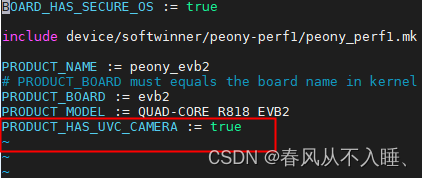
第四步:
一、只支持USB camera
1. 需要在camera.cfg(/android/device/softwinner/[方案]/configs)中将csi摄像头数量设置为0,如下:
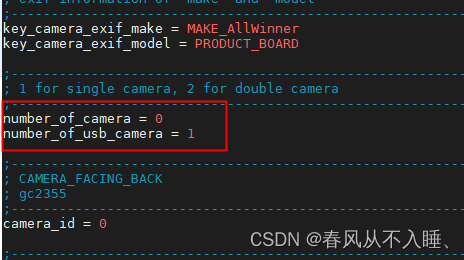
2. 在board.dts中将两个csi sensor关掉,status = “disabled”;
3. 需要在/android/device/softwinner/[方案]/[方案].mk设置ro.camera.uvcfacing=external-only;

二、同时支持CSI和USB camera
1. 确认camera.cfg中的camera数目是否ok,确认board.dts中的sensor配置是否正确且使能(status = “okay”);
2. 根据自己的需求修改/android/device/softwinner/[方案]/[方案].mk中的ro.camera.uvcfacing配置
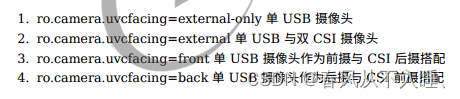
3. 修改android/device/softwinner/common/config下的external_camera_config.xml文件
如当前方案同时配置 CSI Camera 和 USB Camera,需要在 external_camera_config.xml 对
CSI Camera 进行忽略。当有两个摄像头时,如下所示对默认的 cameraId 为 0,1 进行忽略, 表
示 USB Camera HAL 将忽略 cameraId 为 0 和 1 的节点,而将后续的节点作为 Usb Camera
节点处理,如下:
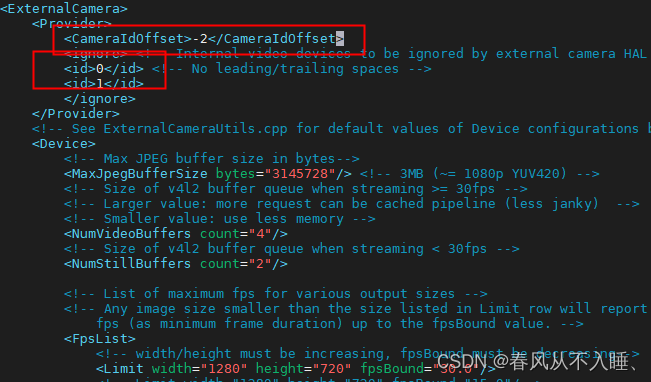
























 1753
1753

 被折叠的 条评论
为什么被折叠?
被折叠的 条评论
为什么被折叠?










